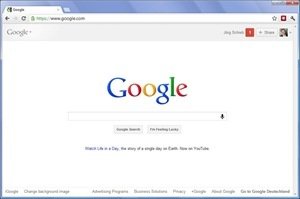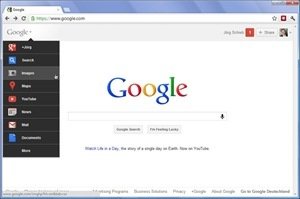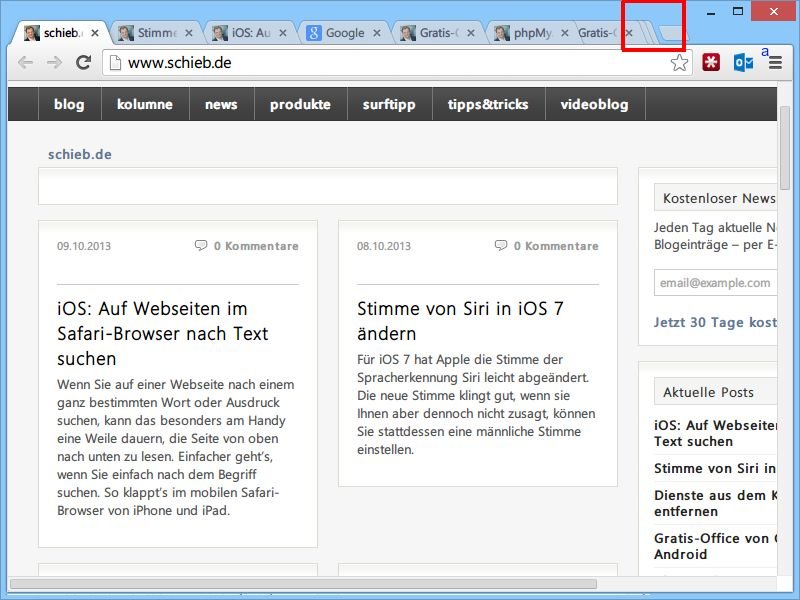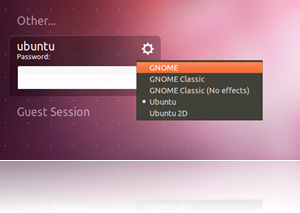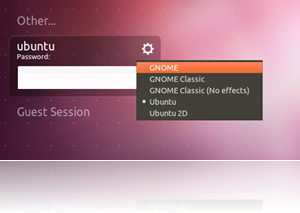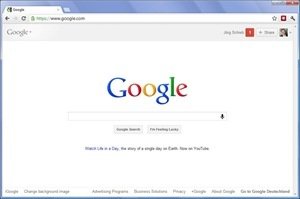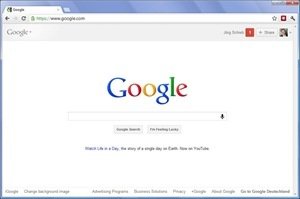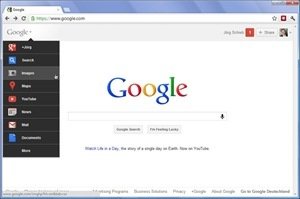09.10.2013 | iOS
Neben einer touch-freundlichen Windows-Version von Office hat Microsoft auch die iPad-Variante der Bürosuite in Arbeit. Das bestätigte Microsoft-Geschäftsführer Steve Ballmer heute. Die mobile Version von Office 365 unterstützt bisher vorwiegend das iPhone. (mehr …)
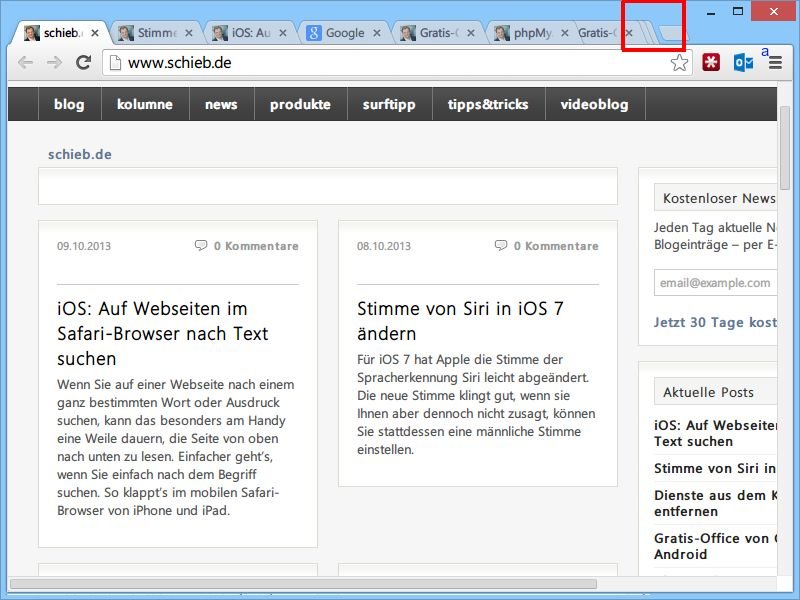
09.10.2013 | Internet
Wenn Sie zu viele Tabs im Chrome-Browser offen haben, werden sie so weit verkleinert, bis von jedem nur noch ein Zipfel übrig bleibt. Das macht nicht viel Sinn – denn weder das Icon noch der Seitentitel werden mehr angezeigt. Mit einer versteckten Option wird die Bedienung der Tab-Leiste benutzerfreundlicher. (mehr …)

24.02.2012 | Internet
Wie oft waren Sie schon auf Ihrer Browser-Startseite? Sie öffnet sich zumindest immer dann, wenn Sie Ihren Webbrowser starten. Viele haben hier zum Beispiel eine Suchmaschine wie Google oder Bing eingestellt. Wer auch während einer Surfsitzung zur Startseite wechseln möchte, findet in der Nähe der Adressleiste oben im Browser fast immer ein Symbol mit einem kleinen Haus. Außer in Google Chrome.
Der nämlich versteckt eben diesen Startseiten-Knopf standardmäßig. Mit einem besonderen Schalter können Sie den Home-Button allerdings sehr einfach wieder einblenden. Klicken Sie dazu in Google Chrome oben auf das Schraubenschlüssel-Symbol, und wählen Sie „Optionen“ („Einstellungen“ auf einem Mac), „Grundeinstellungen, Startseite“ aus. Hier können Sie die Startseiten-Schaltfläche aktivieren.

Verwenden Sie eine Chrome 19 oder neuer, finden Sie den Haken direkt auf der Einstellungs-Seite.

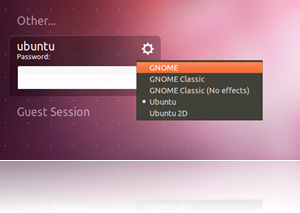
11.12.2011 | Tipps
Die Linux-Distribution Ubuntu verwendet seit einigen Versionen eine einfache Benutzeroberfläche namens Unity. Wem diese Fensterverwaltung etwas zu einfach ist, kann seine Ubuntu-Installation wieder auf die GNOME-Oberfläche umstellen.
GNOME lässt sich mit wenigen Handgriffen nachträglich einrichten. Folgende Schritte sind notwendig:
- Eine Shell öffnen.
- Folgenden Befehl eingeben:
sudo apt-get install gnome-shell
- Falls nötig, das Administrator-Kennwort eingeben.
- Nach der Installation ist ein Neustart von Ubuntu fällig.
- Nun lässt sich die GNOME-Oberfläche im Anmeldebildschirm auswählen.
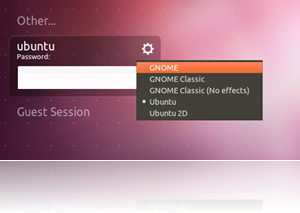
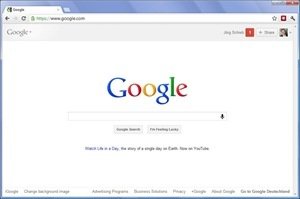
11.12.2011 | Tipps
Google-Benutzer haben sich an die Google-Menüleiste gewöhnt, die oben auf jeder Google-Webseite angezeigt wird. Diese dunkle Leiste bietet alle möglichen Menüpunkte an, von Google Mail über Text & Tabellen bis hin zu Google Maps. Jetzt plant Google, sich von dieser dunklen Leiste am oberen Bildschirmrand zu verabschieden.
Der neue Ansatz sieht statt der Leiste vor, dass Benutzer mit der Maus auf das Google-Logo oben links zeigen. Dann wird ein Menü eingeblendet, in dem die meisten Google-Funktionen und Dienste angeboten werden. Außer dem Logo befindet sich am oberen Rand der Google-Website nur noch die Suchleiste und ein Link zu den Google+-Werkzeugen des Benutzers.
Diese neue Änderung ist nur die neueste von einer Serie Verbesserungen für verschiedene Google-Dienste. Kürzlich wurden auch Anpassungen an Google Mail und den Blogging-Werkzeugen von Blogger vorgenommen. Auch wurden in den vergangenen Monaten einige Dienste eingestellt, erst letzte Woche wurde das Ende für Gears und die Lesezeichenliste angekündigt.